MySQL最大連線數限制如何修改
一、前提條件
修改資料庫是一種風險較高的行為,在進行修改之前,建議使用開發測試資料庫進行演示,並備份相關資料。以防資料庫誤操作,遺失資料等等 。
修改MySQL的前提條件:
1、有Linux使用者的管理員權限帳號,需要對MySQL安裝的設定問卷進行修改;
2、 MySQL資料庫的管理帳號。
3、如果有運維,與維運和開發負責人員商量修改,資料是大事,以防資料遺失,做好資料的備份。
二、修改步驟
1、使用root使用者登入和連接資料庫
# mysql -uroot -p
輸入指令後,提示輸入root使用者密碼,輸入密碼後,成功登入資料庫。
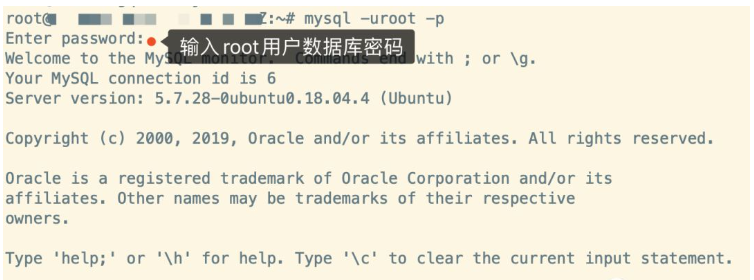
登入MySQL資料庫
2、查看目前資料庫的最大連線數
mysql> show variables like 'max_connections';
如下圖,MySQL的最大連線數才151 ,稍微多開幾個微服務,基本上都會報資料庫連線數過多的異常。
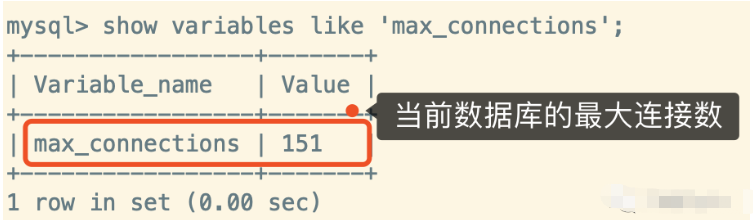
查看資料庫的最大連線數
3、修改MySQL設定檔
找到MySQL的設定檔並且修改: /etc/mysql/mysql.conf.d/mysqld.cnf
# view /etc/mysql/mysql.conf.d/mysqld.cnf
修改設定檔中的最大連線數,max_connections = 2000,修改完儲存設定退出編輯狀態。
[mysql] max_connections = 2000
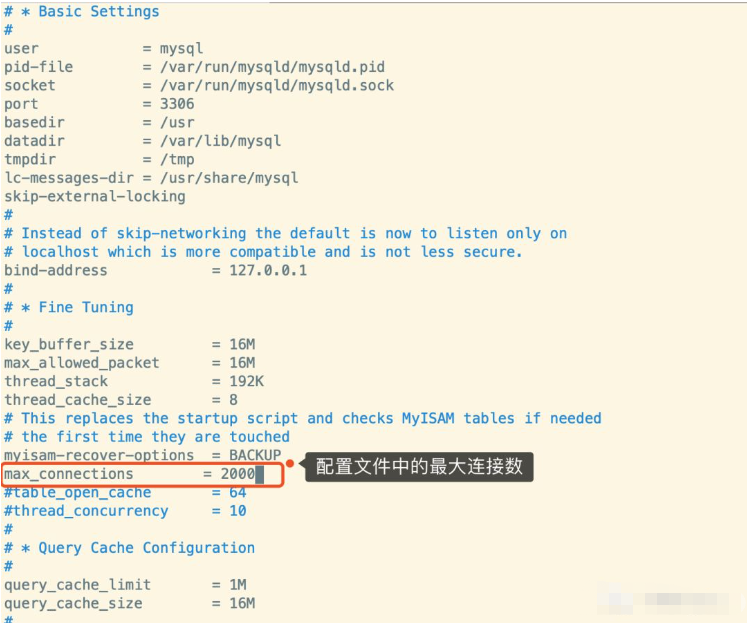
修改設定檔中的最大連線數
#4、檢視系統limit限制
使用指令查詢系統的檔案限制
# 查询文件限制 $ ulimit -n 1024
如果查看的系統檔案限制是65535,表示系統已經修改過了,不需要再修改。
5、修改系統檔案限制
5.1、在/etc/security/limits.conf最後增加如下兩行記錄,編輯完儲存配置
# 编辑系统文件配置文件 $ view /etc/security/limits.conf # 在/etc/security/limits.conf最后增加如下两行记录 * hard nofile 65535 * soft nofile 65535
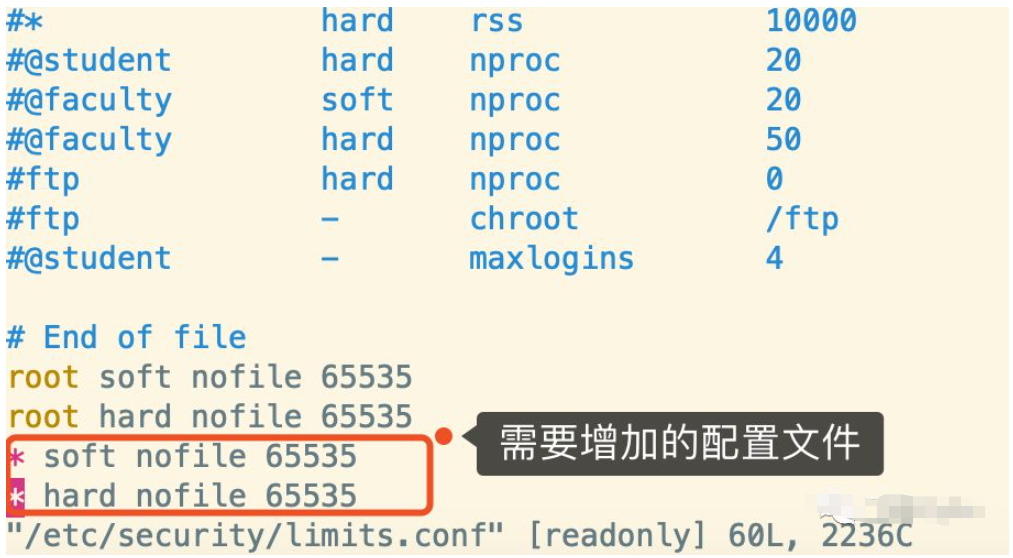
最後增加如下兩行記錄
5.2、編輯/etc/pam. d/common-session,加入一行 session required pam_limits.so
# 编辑/etc/pam.d/common-session, # 加入一行 session required pam_limits.so $ view /etc/pam.d/common-session
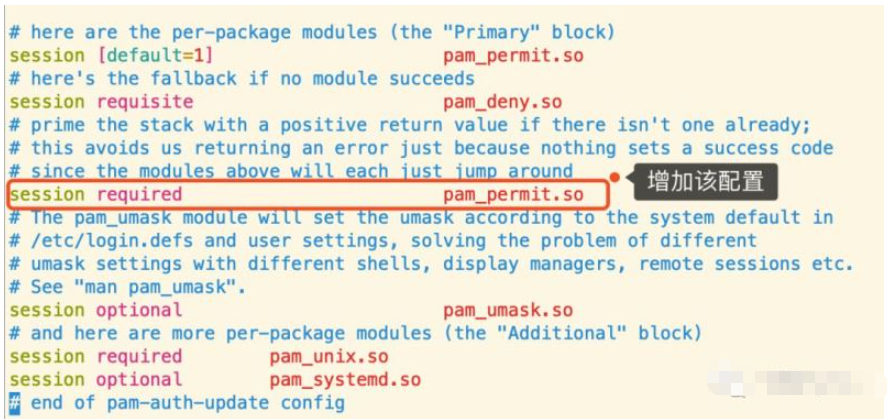
編輯設定檔
# 5.3、編輯/etc/profile#,加入ulimit -SHn 65535,

#執行scource
指令使組態生效,再次檢視系統檔案限制
# 编辑/etc/profile,加入ulimit -SHn 65535 # 编辑完保存 $ view /etc/profile # 执行scource 命令使配置生效,确认修改是否成功 $ source /etc/profile # 再次查看系统limit限制,看配置文件是否生效 $ ulimit -n 65535
6、修改mysql設定
查找mysql.service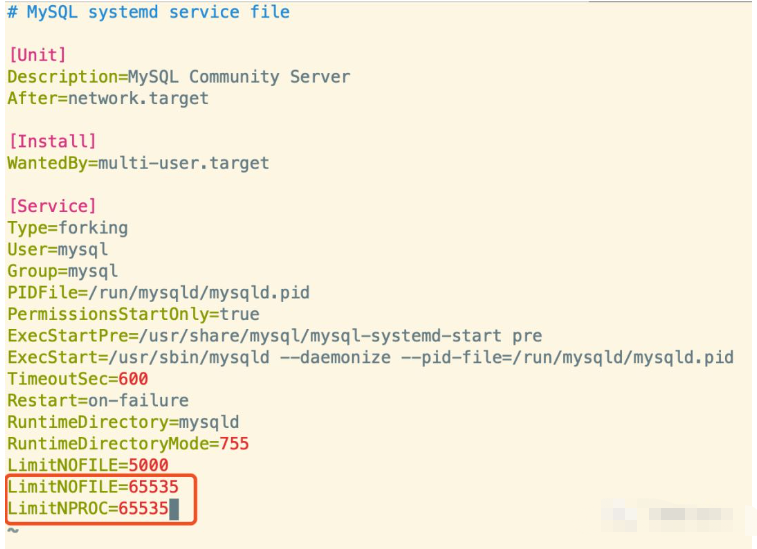 # 啟動檔案
# 啟動檔案
$ systemctl status mysql.service
● mysql.service - MySQL Community Server
Loaded: loaded (/lib/systemd/system/mysql.service; enabled; vendor preset: enabled)
Active: active (running) since Wed 2018-12-19 23:53:28 CST; 16min ago
Process: 25857 ExecStartPost=/usr/share/mysql/mysql-systemd-start post (code=exited, status=0/SUCCESS)
Process: 25843 ExecStartPre=/usr/share/mysql/mysql-systemd-start pre (code=exited, status=0/SUCCESS)
Main PID: 25856 (mysqld)
Tasks: 28 (limit: 4915)
Memory: 185.9M
CPU: 1.577s
CGroup: /system.slice/mysql.service
└─25856 /usr/sbin/mysqld進入目錄
/etc/systemd/system/ multi-user.target.wants,找到檔案
mysql.service;
sudo vim mysql.service,在[Service] 最後加入: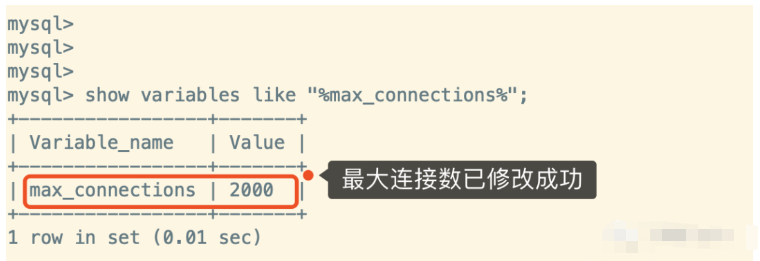
LimitNOFILE=65535 LimitNPROC=65535
$ systemctl daemon-reload $ systemctl restart mysql.service
以上是MySQL最大連線數限制如何修改的詳細內容。更多資訊請關注PHP中文網其他相關文章!

熱AI工具

Undresser.AI Undress
人工智慧驅動的應用程序,用於創建逼真的裸體照片

AI Clothes Remover
用於從照片中去除衣服的線上人工智慧工具。

Undress AI Tool
免費脫衣圖片

Clothoff.io
AI脫衣器

Video Face Swap
使用我們完全免費的人工智慧換臉工具,輕鬆在任何影片中換臉!

熱門文章

熱工具

記事本++7.3.1
好用且免費的程式碼編輯器

SublimeText3漢化版
中文版,非常好用

禪工作室 13.0.1
強大的PHP整合開發環境

Dreamweaver CS6
視覺化網頁開發工具

SublimeText3 Mac版
神級程式碼編輯軟體(SublimeText3)
 laravel入門實例
Apr 18, 2025 pm 12:45 PM
laravel入門實例
Apr 18, 2025 pm 12:45 PM
Laravel 是一款 PHP 框架,用於輕鬆構建 Web 應用程序。它提供一系列強大的功能,包括:安裝: 使用 Composer 全局安裝 Laravel CLI,並在項目目錄中創建應用程序。路由: 在 routes/web.php 中定義 URL 和處理函數之間的關係。視圖: 在 resources/views 中創建視圖以呈現應用程序的界面。數據庫集成: 提供與 MySQL 等數據庫的開箱即用集成,並使用遷移來創建和修改表。模型和控制器: 模型表示數據庫實體,控制器處理 HTTP 請求。
 MySQL和PhpMyAdmin:核心功能和功能
Apr 22, 2025 am 12:12 AM
MySQL和PhpMyAdmin:核心功能和功能
Apr 22, 2025 am 12:12 AM
MySQL和phpMyAdmin是強大的數據庫管理工具。 1)MySQL用於創建數據庫和表、執行DML和SQL查詢。 2)phpMyAdmin提供直觀界面進行數據庫管理、表結構管理、數據操作和用戶權限管理。
 MySQL與其他編程語言:一種比較
Apr 19, 2025 am 12:22 AM
MySQL與其他編程語言:一種比較
Apr 19, 2025 am 12:22 AM
MySQL与其他编程语言相比,主要用于存储和管理数据,而其他语言如Python、Java、C 则用于逻辑处理和应用开发。MySQL以其高性能、可扩展性和跨平台支持著称,适合数据管理需求,而其他语言在各自领域如数据分析、企业应用和系统编程中各有优势。
 解決數據庫連接問題:使用minii/db庫的實際案例
Apr 18, 2025 am 07:09 AM
解決數據庫連接問題:使用minii/db庫的實際案例
Apr 18, 2025 am 07:09 AM
在開發一個小型應用時,我遇到了一個棘手的問題:需要快速集成一個輕量級的數據庫操作庫。嘗試了多個庫後,我發現它們要么功能過多,要么兼容性不佳。最終,我找到了minii/db,這是一個基於Yii2的簡化版本,完美地解決了我的問題。
 laravel框架安裝方法
Apr 18, 2025 pm 12:54 PM
laravel框架安裝方法
Apr 18, 2025 pm 12:54 PM
文章摘要:本文提供了詳細分步說明,指導讀者如何輕鬆安裝 Laravel 框架。 Laravel 是一個功能強大的 PHP 框架,它 упростил 和加快了 web 應用程序的開發過程。本教程涵蓋了從系統要求到配置數據庫和設置路由等各個方面的安裝過程。通過遵循這些步驟,讀者可以快速高效地為他們的 Laravel 項目打下堅實的基礎。
 解決MySQL模式問題:TheliaMySQLModesChecker模塊的使用體驗
Apr 18, 2025 am 08:42 AM
解決MySQL模式問題:TheliaMySQLModesChecker模塊的使用體驗
Apr 18, 2025 am 08:42 AM
在使用Thelia開發電商網站時,我遇到了一個棘手的問題:MySQL模式設置不當,導致某些功能無法正常運行。經過一番探索,我找到了一個名為TheliaMySQLModesChecker的模塊,它能夠自動修復Thelia所需的MySQL模式,徹底解決了我的困擾。
 MySQL:結構化數據和關係數據庫
Apr 18, 2025 am 12:22 AM
MySQL:結構化數據和關係數據庫
Apr 18, 2025 am 12:22 AM
MySQL通過表結構和SQL查詢高效管理結構化數據,並通過外鍵實現表間關係。 1.創建表時定義數據格式和類型。 2.使用外鍵建立表間關係。 3.通過索引和查詢優化提高性能。 4.定期備份和監控數據庫確保數據安全和性能優化。
 MySQL:解釋的關鍵功能和功能
Apr 18, 2025 am 12:17 AM
MySQL:解釋的關鍵功能和功能
Apr 18, 2025 am 12:17 AM
MySQL是一個開源的關係型數據庫管理系統,廣泛應用於Web開發。它的關鍵特性包括:1.支持多種存儲引擎,如InnoDB和MyISAM,適用於不同場景;2.提供主從復制功能,利於負載均衡和數據備份;3.通過查詢優化和索引使用提高查詢效率。






